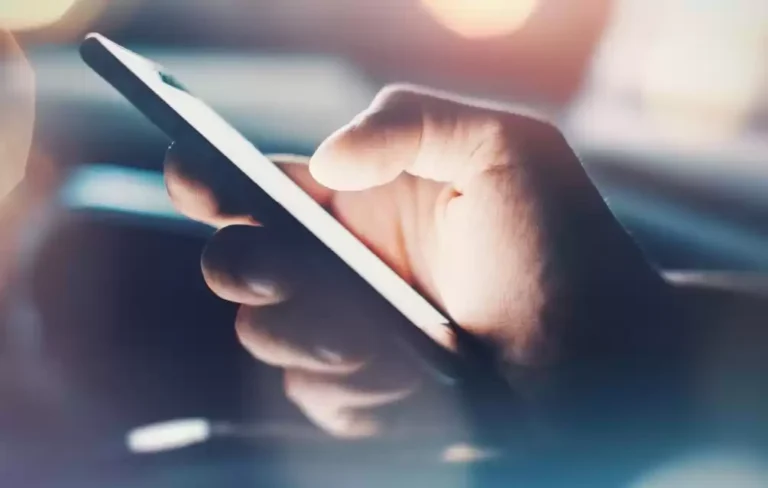Apple делает лучшую работу, чем большинство, когда дело доходит до конфиденциальности. Но не все настройки по умолчанию вашего iPhone отвечают вашим интересам. Некоторые расставляют приоритеты в удобстве от безопасности, в то время как другие предполагают, что вы хорошо делитесь большим количеством информации, чем вы могли бы ожидать.
9 предотвратить сбор Apple диагностическими данными
Как и большинство аппаратных компаний, Apple собирает диагностические данные и использование данных с вашего телефона. Это может включать отчеты о сбоях, производительность определенных функций и общие шаблоны того, как вы используете свое устройство. Идея состоит в том, чтобы помочь Apple улучшить iOS с течением времени. Но если вам не нравится, когда ваш телефон тихо отправляет эту информацию обратно, легко ее выключить.
Перейдите в настройки> Конфиденциальность и безопасность> Аналитика и улучшения. Как только вы там, вы увидите несколько переключателей. Выключите общую аналитику iPhone, чтобы предотвратить отправку данных в Apple.
Пока вы занимаетесь этим, вы также можете отключить улучшение Siri & Dictation, чтобы помешать Apple экономить транскрипты ваших голосовых взаимодействий. И, наконец, отключите аналитику ICLOUD, чтобы сохранить вашу активность ICLOUD немного более частной. Эти изменения не повлияют на то, как работает ваш iPhone, поэтому нет никакого недостатка.
8 Включите защиту от конфиденциальности почты
Вы, вероятно, не думаете дважды, прежде чем открыть электронное письмо. Но вы, возможно, не осознаете, что во многих из этих сообщений есть отслеживание пикселей, которые тихо сообщают отправителю, когда и где вы открыли электронное письмо. Это тактика как для маркетологов, так и для спамеров.
К счастью, Apple предлагает функцию конфиденциальности для блокировки отслеживания пикселей, известных как защита конфиденциальности почты. При включении он скрывает ваш IP -адрес и не позволяет отправителям знать, если вы открыли их электронные письма. Это происходит путем удаленной загрузки контента электронной почты через серверы Apple, а не непосредственно на ваше устройство.
Чтобы включить эту функцию, открывайте настройки> Приложения> Mail> Защита конфиденциальности и включите переключение по защите почты. Обратите внимание, что это не перестанет отслеживать, если вы нажимаете на ссылку внутри электронного письма, поэтому, если что -то кажется отрывочным, доверяйте своей кишке и не нажимайте.
7 Скрыть предварительные просмотры уведомлений экрана блокировки
Даже когда ваш iPhone заблокирован, он все еще может пролить больше информации, чем вы ожидаете. По умолчанию он показывает ваши сообщения, электронные письма и все другие оповещения прямо на экране блокировки. Кроме того, ваш экран загорается с каждым новым уведомлением, которое может привлечь внимание любого поблизости.
Чтобы сохранить эту информацию частной, перейдите к настройкам> Уведомления> Покажите предварительные просмотра и выберите, когда разблокированы или никогда. Таким образом, ваш контент показывает только тогда, когда телефон на самом деле в ваших руках. Если вы не хотите делать это для всех приложений, вы также можете настроить настройки уведомления iPhone для определенных приложений, таких как WhatsApp или сообщения.
6 Включить автоматические обновления приложений и программного обеспечения
Apple часто выпускает обновления, которые исправляют проблемы безопасности, решают ошибки и иногда вводят новые функции конфиденциальности без особой фанфы. То же самое касается приложений — многие обновления включают тихие улучшения, которые помогают защитить ваши данные. Если автоматические обновления не включены, вы можете упустить важные улучшения безопасности и конфиденциальности в течение нескольких дней или даже недель.
Чтобы включить это, перейдите к параметрам> General> Обновление программного обеспечения> Автоматические обновления. Затем вернитесь к экрану основных настроек, отправляйтесь в App Store> обновления приложений и выберите. Это займет всего минуту, и вы будете иметь душевное спокойствие, что ваш iPhone использует самые безопасные и частные версии всего, что вы используете.
5 Выключите отслеживание рекламы
Если вы когда -либо чувствовали, что ваш телефон слишком хорош в догадке, о чем вы думаете, отслеживание рекламы может быть причиной. Многие приложения отслеживают вашу деятельность, чтобы создать подробный профиль и показывать вам объявления, которые кажутся слишком конкретными. Хорошей новостью является то, что ваш iPhone позволяет вам выключить это.
Начните с того, что отправляйтесь в настройки> Конфиденциальность и безопасность> Отслеживание. Здесь вы увидите опцию под названием «Разрешить приложения для запроса для отслеживания». Если он включен, приложения могут запрашивать разрешение на отслеживание вашей деятельности в приложениях и веб -сайтах других компаний. Если вы этого не хотите, просто выключите переключение, и все такие запросы будут отклонены.
Пока вы все еще находитесь в настройках конфиденциальности, прокрутите вниз и нажмите на рекламу Apple. Затем выключите персонализированную рекламу. Apple утверждает, что это не отслеживает вас так же, как это делают сторонние приложения, но выключение этого все еще ограничивает, сколько вашей деятельности используется для настройки рекламы в собственных приложениях Apple.
4 Защитите данные ICLOUD с помощью расширенного шифрования данных
Резервное копирование данных iPhone в iCloud невероятно удобно. Но вы когда-нибудь задумывались о том, насколько безопасно все эти резервные данные на самом деле, и кто может получить доступ к резервной копии?
Расширенная защита данных Apple добавляет сквозное шифрование к данным, хранящимся в вашей учетной записи ICLOUD. Проще говоря, это означает, что только ваши надежные устройства могут расшифровать и получить доступ к этим данным. Даже у Apple нет ключей, поэтому компания не видит, что находится в вашем аккаунте, даже если она хотела.
Эта функция не включается по умолчанию, хотя. Чтобы включить его, перейдите к настройкам, нажмите свое имя вверху, затем перейдите в ICloud> Advanced Data Protection. Вам будет предложено настроить метод восстановления, например, ключ восстановления или доверенный контакт, поэтому вы не заблокированы, если вы забудете свой пароль.
3 Включите 2FA для вашей учетной записи Apple
Двухфакторная аутентификация является обязательной для всех ваших учетных записей, и ваша учетная запись Apple не является исключением. Подумайте о том, сколько личной информации подключено к вашему iPhone — фото, сообщениям, истории местоположения, детали платежей и даже ваших данных о здоровье. Если кто -то получает доступ к вашей учетной записи Apple, он может просмотреть все эти данные. Это одна из областей, где безопасность соответствует конфиденциальности.
При включении двухфакторной аутентификации (2FA) ваша учетная запись остается защищенной, даже если кто-то получает ваш пароль. Они не смогут войти в систему, не введя шестизначный код, отправленный на одно из ваших надежных устройств. Чтобы проверить, включено ли 2FA, перейдите к настройкам> [your name] > Вход и безопасность> Двухфакторная аутентификация. Если он отключен, возьмите дополнительную минуту, чтобы настроить ее.
2 Используйте частную поисковую систему и укрепите настройки конфиденциальности Safari
Каждый год Google платит Apple миллиарды долларов, чтобы оставаться поисковой системой по умолчанию на вашем iPhone. Но если вы предпочитаете не отслеживать каждый поиск и превращаться в целевую рекламу, легко переключиться на более ориентированную на конфиденциальность поисковую систему.
Перейдите к настройкам> Safari> Поисковая система. Оттуда выберите Duckduckgo. Это поисковая система, которая не отслеживает ваши запросы и не создает на вас профиль.
Пока вы находитесь в настройках Safari, прокрутите немного дальше и включите предотвращение отслеживания поперечного сайта. Это мешает веб -сайтам делиться своей деятельностью между собой, что помогает ограничить, сколько рекламодателей данных могут собрать о ваших привычках. Кроме того, в «Hide IP -адрес» выберите трекеры и веб -сайты, чтобы как рекламные трекеры, так и веб -сайты, которые вы посещаете, не могли зарегистрировать свой IP и использовать его для отпечатков пальцев.
1 просмотр разрешений приложений
Приложения на вашем iPhone нуждаются в вашем разрешении на использование данных, таких как ваше местоположение, фотографии, микрофон, камера и контакты. Несмотря на то, что некоторые из этого доступа необходимы, многие приложения запрашивают разрешения, которые не нужны, чтобы они функционировали должным образом.
Чтобы проверить, какие приложения имеют доступ к тому, что отправляйтесь в настройки> Конфиденциальность и безопасность. Оттуда нажмите на каждую категорию, например, службы местоположения, микрофон или фотографии. Вы увидите список приложений, которые запрашивали доступ, а также текущее состояние разрешения для каждого.
Стоит понадобиться несколько минут, чтобы просмотреть их. Если вы видите что -то странное — например, приложение для покупок с доступом к микрофону — вероятно, безопасно (и мудро), чтобы выключить это. Кроме того, следите за любым приложением, которое всегда отслеживает ваше местоположение. Для большинства приложений, хотя использование приложения является лучшим выбором.
Просмотр настроек конфиденциальности вашего iPhone может быть не самой захватывающей практикой, но это, безусловно, стоит сделать. Это вряд ли занимает несколько минут, и может дать вам несколько заслуженных душевного спокойствия.